
Tường lửa (Tường lửa) trong Windows là người bảo vệ hệ thống cho phép và cấm phần mềm truy cập Internet. Nhưng đôi khi người dùng có thể cần phải vô hiệu hóa công cụ này nếu nó chặn bất kỳ chương trình cần thiết hoặc chỉ đơn giản là xung đột với tường lửa được xây dựng thành Antivirus. Tắt tường lửa khá đơn giản và trong bài viết này, chúng tôi sẽ cho bạn biết cách thực hiện.
Cách tắt tường lửa trong Windows 8
Nếu bạn có bất kỳ chương trình nào hoạt động không chính xác hoặc không bật, có thể nó bị chặn bởi một tiện ích hệ thống đặc biệt. Vô hiệu hóa tường lửa trong Windows 8 không khó và hướng dẫn sử dụng này cũng phù hợp với các phiên bản trước của hệ điều hành.
Chú ý!
Vô hiệu hóa tường lửa trong một thời gian dài không được khuyến khích, vì nó có thể gây hại đáng kể cho hệ thống của bạn. Hãy cẩn thận và chu đáo!
- Chuyển đến "Bảng điều khiển" theo bất kỳ cách nào được biết đến với bạn. Ví dụ: sử dụng tìm kiếm hoặc gọi qua menu Win + X
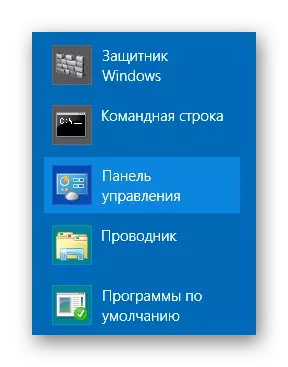
- Sau đó tìm mục "Tường lửa Windows".
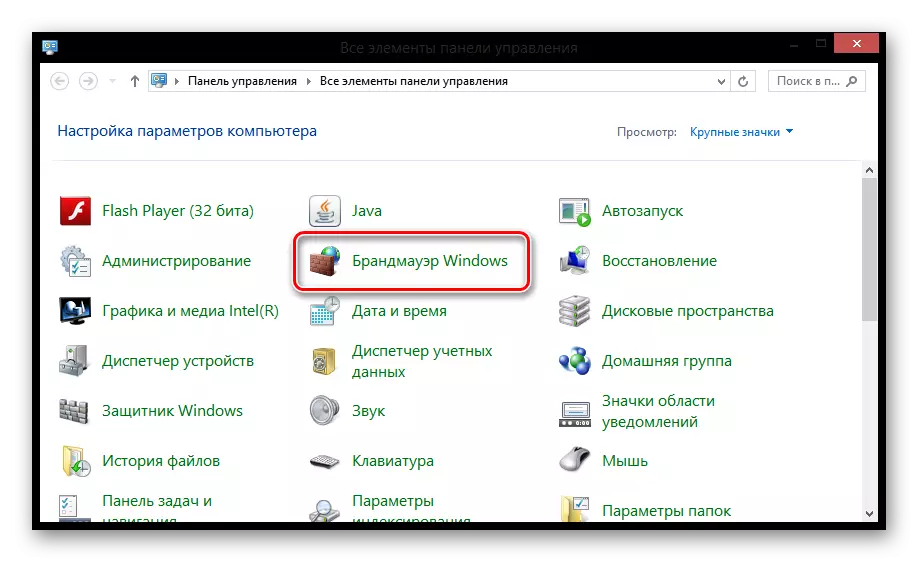
- Trong cửa sổ mở ra, trong menu bên trái, tìm mục "Bật và vô hiệu hóa Windows Firewall" và nhấp vào nó.
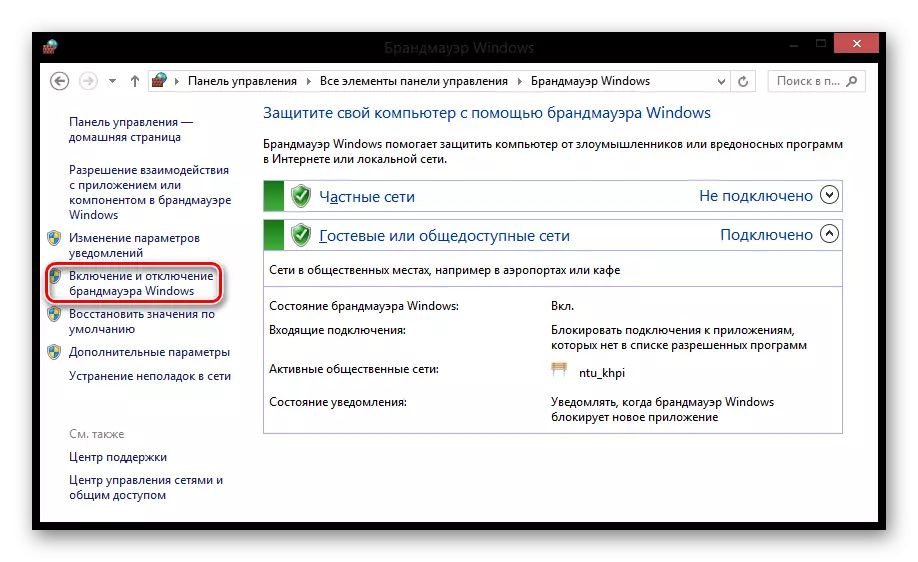
- Bây giờ đánh dấu các mục có liên quan để tắt tường lửa, sau đó nhấp vào "Tiếp theo".
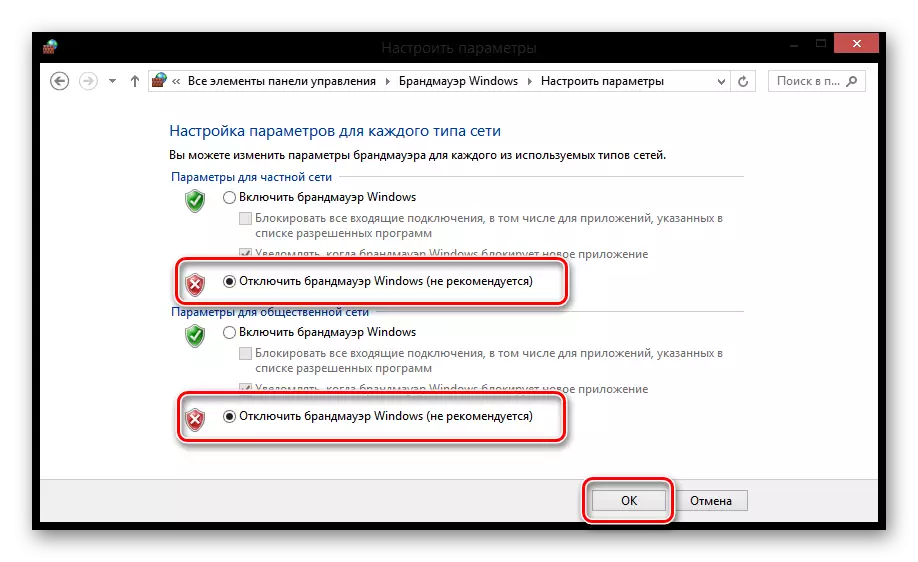
Vì vậy, đây chỉ là bốn bước bạn có thể vô hiệu hóa việc chặn các kết nối kết nối Internet. Đừng quên bật lên tường lửa, nếu không bạn có thể làm hại nghiêm trọng hệ thống. Chúng tôi hy vọng chúng tôi có thể giúp bạn. Hãy cẩn thận!
